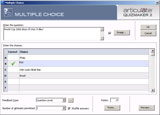Với Articulate Quizmaker 2.0 (AQ), bạn có thể tạo các câu hỏi trắc nghiệm thật dễ dàng. Bạn có thể đem bộ trắc nghiệm này chia sẻ cho bạn bè hay đem vào trường sử dụng cho học sinh nếu bạn là giáo viên. Đề thi sau khi tạo ra có thể sử dụng cho mọi máy, kể cả những máy không có cài AQ vì file cho ra có dạng file html hoặc doc. Bạn có thể download dùng thử AQ (dung lượng 16,6 MB) tại http://www.articulate.com/quizmaker.html..
|
|
|
Sau đây là 4 bước để tạo một bộ đề trắc nghiệm:
1. Khởi động AQ từ biểu tượng ở desktop. Tại giao diện chính, bạn bấm vào Create a new Articulate Quizmaker Quiz, chọn tên của bộ đề (có thể đánh tiếng Việt với mã Unicode) > Next > Begin.
2. Bấm vào nút Quiz Properties để hiệu chỉnh các thông số cho bài trắc nghiệm. Tại thẻ Quiz Info, phần Passing Score, bạn gõ vào phần trăm số điểm để đủ tiêu chuẩn đậu. Tại thẻ Question Feedback, ở khung trên và dưới bạn lần lượt gõ các thông báo khi người thi trả lời đúng hoặc sai. Thẻ Result, ở hai khung trên và dưới bạn lần lượt gõ dòng chữ sẽ hiện ra khi người thi đạt hoặc không đạt điểm quy định cho bộ đề này. Sau đó bấm OK để đồng ý các thông số thiết lập.
3. Ở cửa sổ chính bạn bấm vào nút Add Graded Question để bắt đầu tạo câu hỏi. Câu hỏi có nhiều thể loại như đúng/sai (True/False), nhiều lựa chọn (Multi Choice), nhiều đáp án (Multi Response)... Ở đây tôi chọn Multi Choice, các thể loại khác cũng tương tự.
Trong hộp thoại Multi Choice, bạn gõ câu hỏi vào ô Enter the Question, có thể bấm vào Image để thêm vào hình ảnh minh họa. Ở khung Enter the choices, phần Choice bên trái bạn gõ vào các lựa chọn, sau đó đánh dấu vào lựa chọn đúng ở phần Correct bên phải. Ở hộp Number of attempts permitted bạn chọn số lần trả lời được phép hay đánh dấu vào Shuffle answer để không hạn chế. Ở ô Points bạn nhập vào số điểm đạt được khi trả lời đúng. Sau đó nhấn Review để xem thử. Để trả lời, người thi chọn đáp án rồi nhấn Submit, nếu trả lời đúng thì thông báo với nội dung bạn đã tạo ở bước 2 hiện ra.
|
|
|
Bạn cứ tiếp tục như trên để tạo thêm các câu hỏi. Sau đó bấm vào Save Quiz để lưu lại bộ câu hỏi.
4. Sử dụng bộ đề thi trắc nghiệm: sau khi hoàn thành, bạn bấm vào Publish, chọn thẻ Web, bấm vào Browse để xác định nơi lưu. Bếu bạn muốn Việt hóa toàn bộ bộ đề, bấm vào nút Player Text Label, gõ tiếng Việt tương ứng vào các ô tiếng Anh ở khung Custom Text > OK. Sau đó bấm Publish để chương trình xuất ra tập tin html. Bạn cũng có thể tạo các hiệu ứng màu sắc bằng cách nhấp vào nút Colors and Effects. Tại nơi lưu, bạn vào thư mục tên bộ đề-output, kích hoạt tập tin Quizmaker.html để xem kết quả.
LƯU NHẬT NAM